Sublime Text可通过ProjectSpecific插件实现项目级主题设置,提升辨识度与效率;2. 安装插件后,在项目文件中添加color_scheme路径即可配置主题;3. 主题路径可从用户设置或Packages目录获取;4. 其他方案包括PackageDev、手动切换或多个实例;5. 为保持一致性,建议使用版本控制、团队规范、定期备份及插件管理。
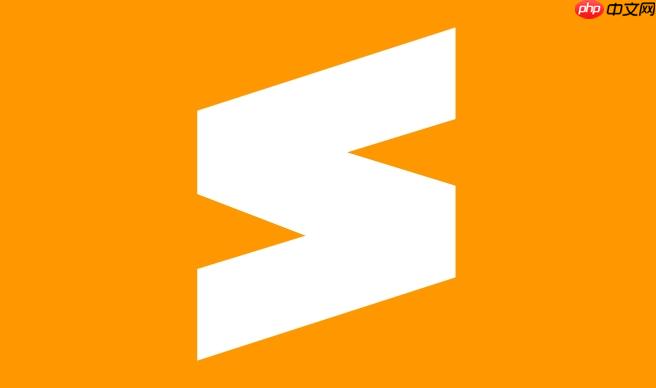
Sublime Text为不同项目设置不同主题,让你的工作区更个性化,提高工作效率。这能让你在不同项目间切换时,通过视觉差异快速辨别,避免混淆。
解决方案:
Sublime Text本身并没有直接提供项目级别的主题设置功能,但我们可以通过插件来实现。最常用的插件是ProjectSpecific。
安装ProjectSpecific插件:打开Sublime Text,按下Ctrl+Shift+P(Windows/Linux)或Cmd+Shift+P(macOS)打开命令面板,输入Install Package并选择,然后在弹出的列表中搜索ProjectSpecific并安装。
配置项目文件:打开你的项目,然后选择Project -> Save Project As...保存项目文件(.sublime-project)。
编辑项目文件:用Sublime Text打开刚刚保存的.sublime-project文件。在文件中添加或修改settings部分,添加"color_scheme": "你的主题名称.tmTheme"。例如:
{
"folders":
[
{
"path": "."
}
],
"settings":
{
"color_scheme": "Packages/Theme - Monokai/Monokai.tmTheme"
}
}将 "你的主题名称.tmTheme" 替换为你想要使用的具体主题文件的路径。主题文件通常位于Packages目录下,可以通过Preferences -> Browse Packages...打开这个目录来查找。
注意:ProjectSpecific插件也支持其他设置,例如字体大小、Tab宽度等,都可以通过类似的方式在项目文件中进行配置。
找到主题文件路径并不难,但新手可能会卡在这里。最直接的方法是:
Preferences -> Settings - User。"color_scheme": "Packages/Color Scheme - Default/Monokai.tmTheme"。另外,也可以通过Preferences -> Browse Packages...打开Packages目录,手动查找主题文件。
虽然ProjectSpecific是最常用的方法,但也有一些其他的替代方案:
PackageDev插件:如果你需要更高级的配置,例如自定义构建系统、代码片段等,可以考虑使用PackageDev插件。它允许你创建完整的Sublime Text插件,从而实现更灵活的项目定制。
手动切换主题:虽然不够自动化,但你可以创建一个简单的脚本或快捷方式,用于快速切换主题。例如,你可以创建一个Python脚本,修改Sublime Text的全局配置文件,然后重启Sublime Text。
使用不同的Sublime Text实例:如果你需要完全隔离不同的项目环境,可以考虑安装多个Sublime Text实例,每个实例使用不同的配置文件和主题。
选择哪种方法取决于你的具体需求和技术水平。ProjectSpecific插件对于大多数用户来说已经足够,但如果你需要更高级的定制,可以考虑其他方案。
保持项目主题一致性,避免意外更改,可以这样做:
版本控制:将你的项目文件(包括.sublime-project文件)纳入版本控制系统(如Git)。这样,任何意外的更改都可以轻松回滚。
团队协作规范:如果你的项目是团队协作的,建议制定统一的Sublime Text配置规范,包括主题、字体、缩进等。可以使用共享的配置文件或文档来确保团队成员使用相同的设置。
定期备份:定期备份你的Sublime Text配置文件,以防止意外丢失或损坏。
避免全局修改:尽量避免在全局配置文件中修改与项目相关的设置。最好将项目相关的设置放在项目配置文件中,以避免影响其他项目。
使用插件管理:使用插件管理工具(如Package Control)来管理你的插件,确保插件版本一致,避免因插件冲突导致主题设置失效。
以上就是sublime怎么为不同的项目设置不同的主题_项目个性化主题配置技巧的详细内容,更多请关注php中文网其它相关文章!

每个人都需要一台速度更快、更稳定的 PC。随着时间的推移,垃圾文件、旧注册表数据和不必要的后台进程会占用资源并降低性能。幸运的是,许多工具可以让 Windows 保持平稳运行。




Copyright 2014-2025 https://www.php.cn/ All Rights Reserved | php.cn | 湘ICP备2023035733号